Како доћи међу нас на Линук-у
Мисцелланеа / / May 03, 2022
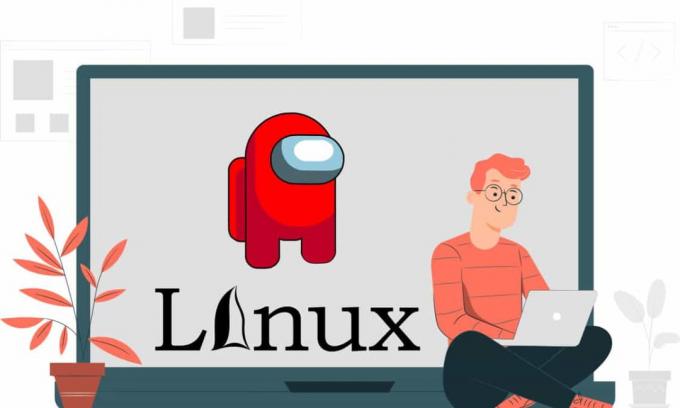
И ти, Бруте, у модерној ери... Како звучи контраст чувеног дијалога који приказује издају коју је починио пријатељ? Шта ако је најпопуларнија игра у ЦОВИД периоду заснована на овом дијалогу? То је нико други до чувена игра Међу нама, у којој је играч екипе варалица. Ако желите да преузмете игру на оперативни систем који није изворни Виндовс, као што је Линук, не бојте се, овај чланак ће говорити о преузимању Амонг Ус Линук-а. Делови овог чланка ће вас одвести до процеса инсталације Линука међу нама. Укратко, чланак се заснива на корацима потребним за инсталирање Амонг Ус на Линук.

Садржај
- Како доћи међу нас на Линук-у
- Корак И: Инсталирајте Стеам
- Опција 1: Преко Убунту Софтваре Сторе-а
- Опција 2: Преко Линук терминала
- Корак ИИ: Омогућите подешавања Стеам Плаи-а
- Корак ИИИ: Инсталирајте међу нама на Стеам-у
Како доћи међу нас на Линук-у
Као што је раније речено, Међу нама је игра у којој је један од играча варалица. Остали играчи морају да пронађу преваранта и победе у целини или да буду узнемирени преварантом. Као што име говори, преварант је међу нама, у овом случају, ми се односи на играче у тиму. Још неколико информација о овој игри је наведено у наставку:
- Било је развила и издала компанијаИнерслотх, амерички студио за игре.
- Тхе игра је плаћена услуга и можете је одмах инсталирати на Мац и Виндовс, пошто је то Виндовс матична игра.
Можете лако да инсталирате игру Амонг Ус користећи званичну веб локацију или Плаи Сторе на Виндовс или Мац рачунару, али да бисте инсталирали игру Амонг Ус на Линук ПЦ, потребно је да заобиђете. Метода за инсталирање игре захтева да инсталирате апликацију Стеам као предуслов. У овом одељку ће се расправљати о начину инсталирања апликације Стеам на ваш Линук рачунар.
Корак И: Инсталирајте Стеам
Прво морате да преузмете и инсталирате Стеам апликацију на свој Линук ОС. Постоје два основна начина за преузимање и инсталирање Стеам апликације. Они су дати у наставку:
Опција 1: Преко Убунту Софтваре Сторе-а
Ово је најлакши начин за преузимање и инсталирање апликације Стеам на рачунар. Апликацију Стеам можете инсталирати помоћу продавнице апликација уз неколико једноставних корака. Продавница апликација је присутна у већини Линук дистрибутера, тако да можете лако пронаћи апликацију. Да бисте инсталирали апликацију Стеам помоћу продавнице апликација, следите доле наведене кораке.
1. Отвори Убунту софтвер апликација.
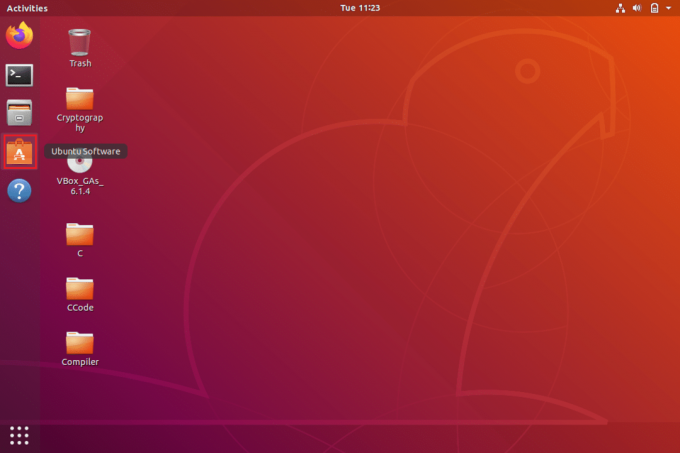
2. Потражите Стеам апликацију на траци за претрагу у продавници апликација.
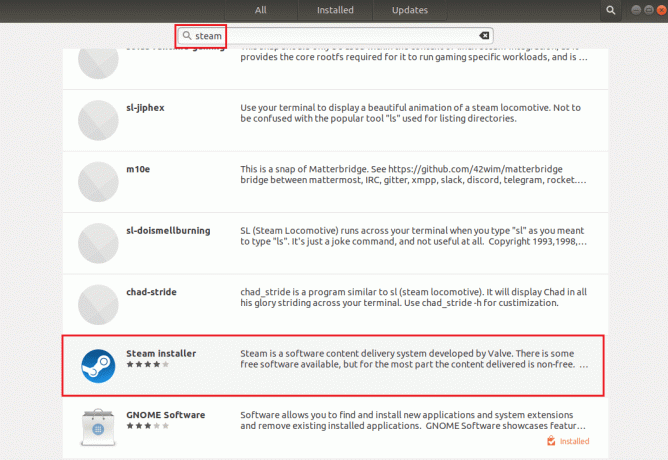
3. Кликните на Инсталирај дугме на СтеамИнсталлер апликацију за инсталирање апликације на ваш Линук рачунар.

4. Можете пронаћи Стеам апликација из Активности таб.
Такође прочитајте:Како отворити Стеам конзолу
Опција 2: Преко Линук терминала
Друга опција је да преузмете апликацију Стеам помоћу команде засноване на Линук Дистрибутору на вашем рачунару. Ово можете да урадите коришћењем Линук клијента у терминалу на вашем Линук рачунару.
1. Убунту или Линук Минт или ПопОС
У овом одељку се говори о Убунту-у да бисте добили апликацију Стеам на најпопуларнијем Линук дистрибутеру.
1. Отвори Линук терминал на рачунару притиском на Цтрл + Алт + Т тастери истовремено.
2. Прво, морате да омогућите мултиверзумско спремиште на вашем рачунару помоћу команда испод у терминалу.
судо адд-апт-репоситори мултиверсе
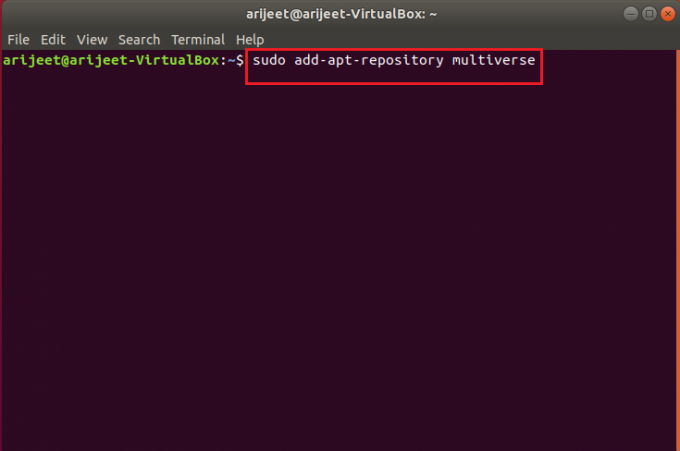
3. У прозору терминала покрените следеће команда да инсталирате Стеам на рачунар.
судо апт инсталл Стеам
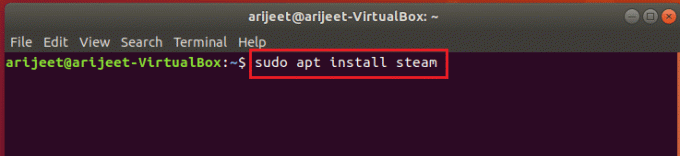
4. У поруци за потврду унесите И да бисте потврдили инсталацију апликације Стеам на рачунару.
5. Да бисте покренули апликацију Стеам, откуцајте паре у прозору терминала и притисните Ентер тастер за извршавање команде.

Апликација Стеам ће се покренути након што се обаве потребна ажурирања на вашем Линук рачунару.
Белешка: Кораци поменути у горњем одељку се разматрају за Убунту и слични су за Линук дистрибутере као што су Линук Минт или ПопОС.
2. Дебиан
Ако користите Дебиан као Линук дистрибутера, потребно је да пратите кораке у овом одељку.
1. Отвори Линук терминал на рачунару притиском на тастере Цтрл+ Алт+ Т истовремено.
2. У прозору Терминала унесите следећу команду да бисте ручно омогућили складишта неслободног софтвера и инсталирали Стеам деб пакет.
вгет https://steamcdn-a.akamaihd.net/client/installer/steam.deb
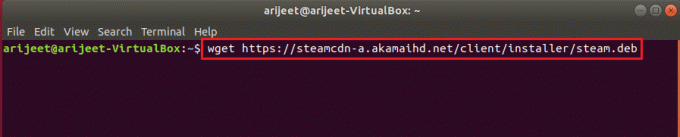
3. Да бисте инсталирали апликацију Стеам из овог пакета, покрените команду у прозору терминала.
судо дпкг -и стеам.деб

4. У поруци за потврду унесите И да бисте потврдили инсталацију апликације Стеам на рачунару.
5. Да бисте покренули апликацију Стеам, откуцајте паре у прозору терминала и притисните Ентеркључ да изврши наредбу.

Апликација Стеам ће се покренути након што се обаве потребна ажурирања на вашем Линук рачунару.
Такође прочитајте:20 најбољих лаких Линук дистрибуција у 2022
3. Арцх Линук или Мањаро
Да бисте инсталирали стеам апликацију на свој Арцх Линук рачунар, потребно је да преузмете апликацију из Мултилиб спремишта. Апликацију Стеам можете преузети из складишта софтвера Мултилиб тако што ћете омогућити Стеам софтвер у вашој конфигурационој датотеци Пацман.
1. Отвори Линук терминал на рачунару притиском на Цтрл + Алт + Т тастери истовремено.
2. Укуцајте команда поменуто испод у Терминалу да бисте омогућили Стеам софтвер у Пацман конфигурационој датотеци.
судо апт инсталл Стеам
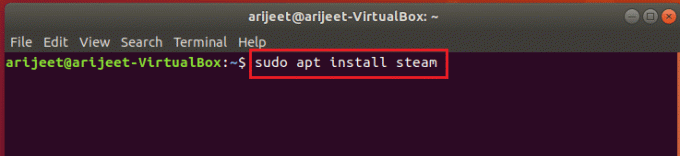
3. У поруци за потврду унесите И да бисте потврдили инсталацију апликације Стеам на рачунару.
4. Да бисте покренули апликацију Стеам, откуцајте паре у прозору терминала и притисните Ентеркључ да изврши наредбу.

Апликација Стеам ће се покренути након што се обаве потребна ажурирања на вашем Линук рачунару.
Белешка: Кораци поменути у горњем одељку се разматрају за Арцх Линук и слични су за Линук дистрибутере као што је Мањаро.
4. Флатпак
Да бисте преузели и инсталирали апликацију Стеам на Флатпак Линук рачунар, можете пратити кораке наведене у овом одељку.
1. Отвори Линук терминал на рачунару притиском на Цтрл + Алт + Т тастери заједно.
2. Као први корак, омогућите Флатпак рунтиме на вашем рачунару користећи наредбу дату у наставку.
судо апт инсталл флатпак

3. Затим омогућите Флатпакдаљински додати функцију или Флатхуб апликација чувати користећи команда испод:
флатпак даљинско додавање --ако-не постоји флатхуб https://flathub.org/repo/flathub.flatpakrepo

4. Да бисте инсталирали Стеам на рачунар, покрените команда у Терминалу.
флатпак инсталл флатхуб цом.валвесофтваре. Стеам

5. У поруци за потврду унесите И да бисте потврдили инсталацију апликације Стеам на рачунару.
6. Да бисте покренули апликацију Стеам, откуцајте паре у прозору терминала и притисните Ентер тастер за извршавање команде.
Апликација Стеам ће се покренути након што се обаве потребна ажурирања на вашем Линук рачунару.
5. Федора Линук или ОпенСУСЕ
Ако имате Федора Линук рачунар, можда ће вам бити мало досадно да преузмете и инсталирате апликацију Стеам на свој рачунар. Пратите доле наведене кораке да бисте преузели апликацију на рачунар.
1. Отвори Линук терминал на рачунару притиском на Цтрл + Алт + Т тастери заједно.
2. Инсталирајте бесплатни софтвер треће стране користећи команду у терминалу.
судо днф инсталл https://mirrors.rpmfusion.org/nonfree/fedora/rpmfusion-nonfree-release-(rpm -Е %федора).ноарцх.рпм

3. Да бисте инсталирали Стеам апликацију на вашем Федора Линук ПЦ, покрените следеће команда у наставку:
судо днф инсталирај Стеам

4. У поруци за потврду унесите И да бисте потврдили инсталацију апликације Стеам на рачунару.
5. Да бисте покренули апликацију Стеам, откуцајте паре у прозору терминала и притисните Ентер тастер за извршавање команде.
Апликација Стеам ће се покренути након што се обаве потребна ажурирања на вашем Линук рачунару.
Белешка: Кораци поменути у горњем одељку се разматрају за Федора Линук и слични су за Линук дистрибутере као што је ОпенСУСЕ.
Такође прочитајте:Поправите грешку закључане датотеке садржаја Стеам-а
Корак ИИ: Омогућите подешавања Стеам Плаи-а
Да бисте преузели и инсталирали Амонг Ус на Стеам-у, потребно је да омогућите важну функцију у апликацији Стеам. То је Стеам Плаи функционалност која вам омогућава да инсталирате игре са лакоћом.
1. Отвори Терминал прозор притиском на Цтрл+ Алт+ Т тастери истовремено.
2. У терминалу откуцајте паре и притисните тастер Ентер тастер за покретање апликације на рачунару.
3. Тхе Стеам апликација ће се покренути након што провери да ли постоје ажурирања на вашем рачунару.
Белешка: Такође можете да проверите да ли постоји апликација у менију Старт и двапут кликните на њу да бисте покренули апликацију.
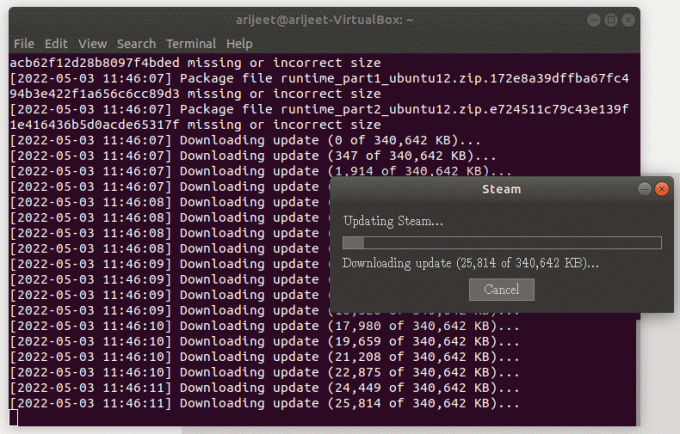
4. Направите нови налог или Пријавите се користећи своје постојеће акредитиве на Стеам апликација.
5. У апликацији Стеам кликните на Стеам картицу у горњем левом углу апликације.
6. Изаберите Подешавања опцију у приказаном менију за покретање Подешавања прозор.
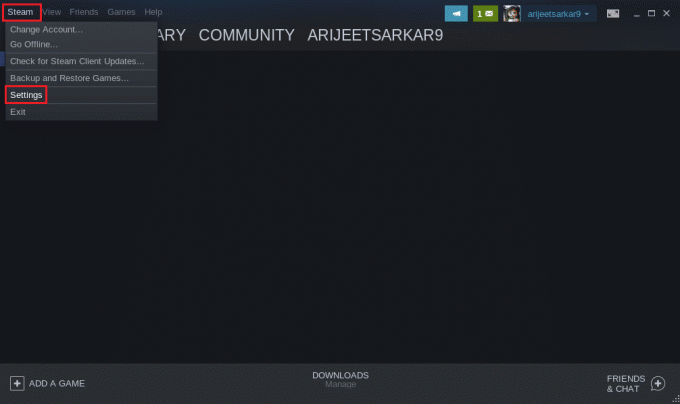
7. Кликните на Стеам Плаи картицу у левом окну прозора Подешавања и означите Омогућите Стеам Плаи за подржане наслове опција.
8. Такође, проверите Омогућите Стеам Плаи за све остале наслове опцију у одељку Напредно и кликните на У реду дугме да бисте сачували промене.

Такође прочитајте:Како направити резервну копију Стеам игара
Корак ИИИ: Инсталирајте међу нама на Стеам-у
Сада када сте инсталирали Стеам апликацију и такође омогућили Стеам Плаи функционалност у апликацији, можете преузети и инсталирати Амонг Ус на Линук рачунар у неколико једноставних корака.
1. Покрените Стеам апликација.
2. Кликните на СТОРЕ картицу у горњем левом углу апликације Стеам.

3. Тражити Међу нама са траке за претрагу.
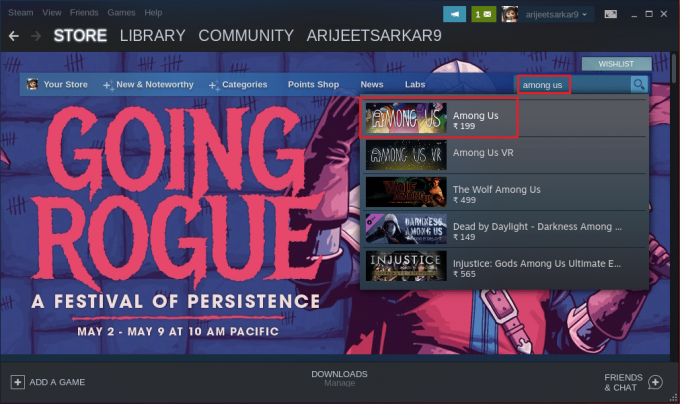
4. Кликните на Додај у колица дугме поред Купујте међу нама да купите игру.
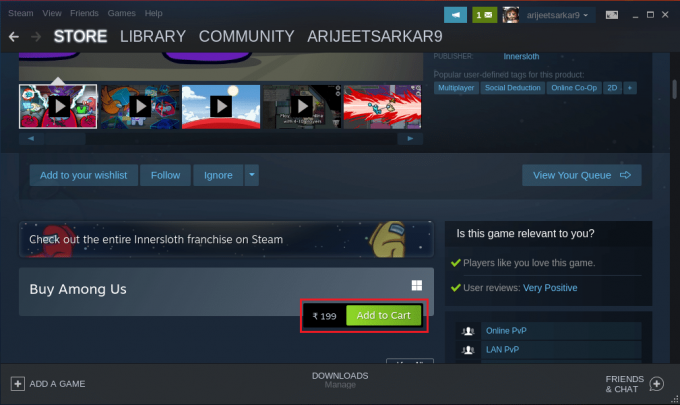
5. Затим кликните на Купи за себе опција.
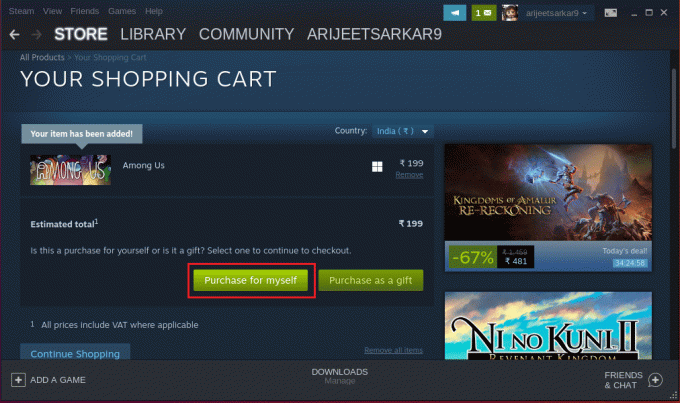
6. Одаберите начин плаћања у НАЧИН ПЛАЋАЊА одељак и кликните на Настави дугме да бисте довршили плаћање за апликацију.
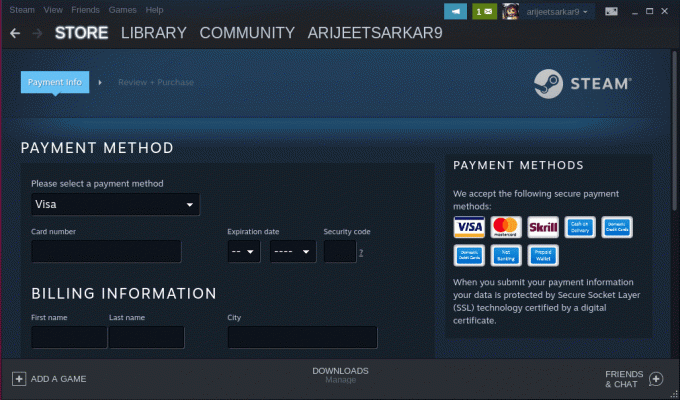
7. Идите до БИБЛИОТЕКА картицу у апликацији Стеам, кликните десним тастером миша на Међу нама картицу у одељку ИГРЕ и изаберите опцију Својства… у менију.
8. Изаберите ГЕНЕРАЛ таб у левом окну прозора Амонг Ус Пропертиес, откуцајте следећу команду у ОПЦИЈЕ ПОКРЕТАЊА одељак и кликните на У реду дугме да бисте сачували промене.
ПРОТОН_НО_ЕСИНЦ=1 ПРОТОН_УСЕ_ВИНЕД3Д=1 %команда%
9. Идите до БИБЛИОТЕКА картицу у апликацији Стеам и изаберите Међу нама картицу у одељку ИГРЕ.
10. Кликните на ИНСТАЛИРАЈ дугме на апликацији да бисте инсталирали игру Амонг Ус на свој рачунар.
11. Након што се игра инсталира, кликните на ИГРА дугме на игрици да бисте је играли на свом Линук рачунару.
Препоручено:
- Поправите недостају често посећене локације у Гоогле Цхроме-у
- Поправите Немогућност повезивања са ЕА серверима у оперативном систему Виндовс 11
- Поправите да Стеам Ремоте Плаи не ради у Виндовс 10
- 15 најбољих ИРЦ клијената за Мац и Линук
Чланак описује методе преузимања и инсталирања Међу нама на Линук-у ПЦ. У чланку је одговорено на методе као што су преузимање међу нама Линук или Линук међу нама. Молимо вас да нам кажете своје предлоге и поставите своја питања у одељку за коментаре.



